Se você usa Windows, o navegador Microsoft Edge é definido como navegador padrão. A Microsoft oferece apenas o Microsoft Edge como navegador padrão, você mesmo deverá instalar todos os outros navegadores.
Embora o Edge esteja cada vez melhor e use em grande parte a mesma tecnologia do Google Chrome, as pessoas ainda estão instalando o navegador Google Chrome em massa, além do Edge.
O navegador Google Chrome tem uma série de vantagens sobre o Microsoft Edge, e essas vantagens tornam-se especialmente aparentes se você também usa uma conta Google, por exemplo, um endereço de e-mail do Gmail.
Portanto, não é incomum que muitas pessoas queiram mudar do navegador padrão Microsoft Edge para o navegador Google Chrome posteriormente. Ao mudar, você pode querer exportar dados antigos do Edge e importá-los de volta para o Google Chrome.
Este guia mostra como exportar favoritos do Microsoft Edge e importá-los para o navegador Google Chrome.
Exporte favoritos do Microsoft Edge para o Google Chrome
No Google Chrome você pode importar dados diretamente de vários navegadores para o Chrome. Infelizmente não para o Microsoft Edge.
Se quiser mover os favoritos do Edge para o Chrome, você deve primeiro exportá-los como um arquivo HTML do Edge e importá-los novamente através do Google Chrome.
Abra o navegador Microsoft Edge. Clique no ícone de favoritos na barra de endereço. Em seguida, clique nos três pontos horizontais e depois em exportar favoritos.
Agora você salvará os favoritos do Microsoft Edge em seu computador como um arquivo HTML. Importaremos este arquivo HTML para o Google Chrome em alguns instantes.
Escolha um local conhecido, como a área de trabalho, e clique em Salvar.
Agora feche o navegador Microsoft Edge.
Agora é hora de abrir o navegador Google Chrome. Clique no menu no canto superior direito e no menu clique em Configurações.
Clique em Importar favoritos e configurações.
Selecione o arquivo HTML com favoritos na lista. Em seguida, clique no botão Escolher arquivo.
Selecione o arquivo HTML que contém todos os favoritos do Microsoft Edge que exportamos anteriormente. Clique em Abrir.
Todos os favoritos foram importados. Habilite a opção “Exibir barra de favoritos” e clique em Concluído.
Agora você verá uma barra de ferramentas na parte superior do Google Chrome com “Importado” onde encontrará os favoritos importados.
Em seguida, para personalizar a barra de favoritos com os favoritos importados, digite “chrome://bookmarks/” na barra de endereço.
Agora você pode personalizar a barra de favoritos ao seu gosto. Desta forma você pode criar uma nova pasta de favoritos, alterar o nome, excluir pastas, copiar e colar.
Espero que isso tenha ajudado você. Obrigado por ler!
Leia também: Desinstale o Microsoft Edge.

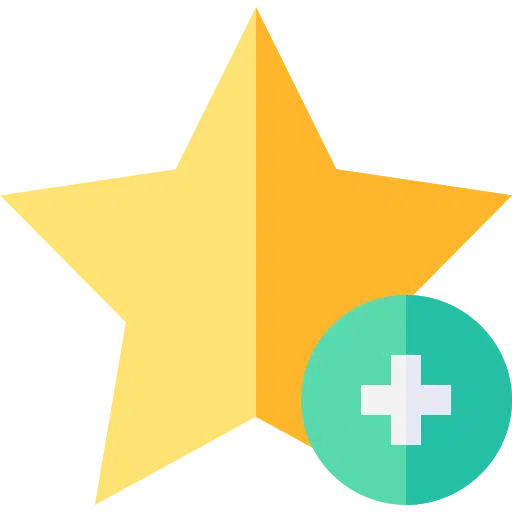
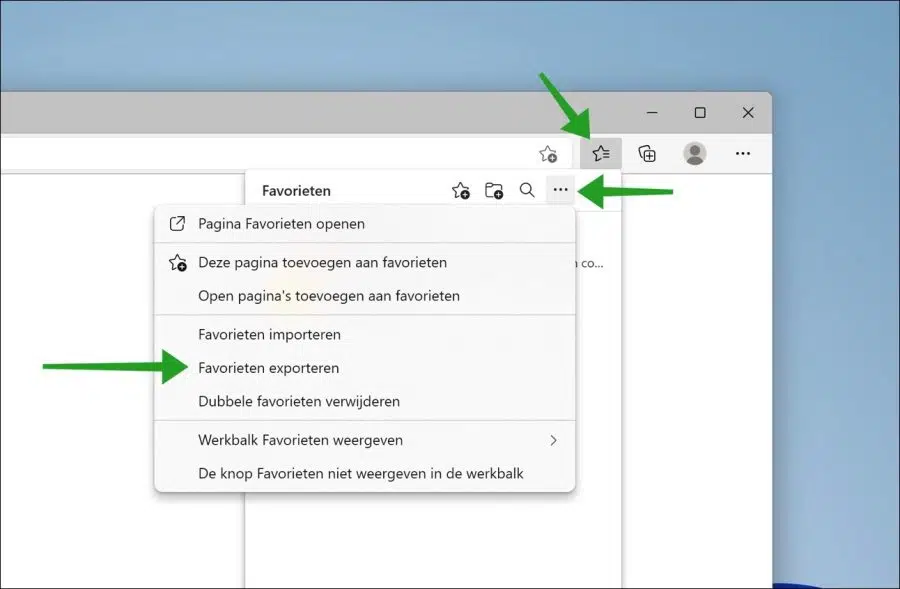
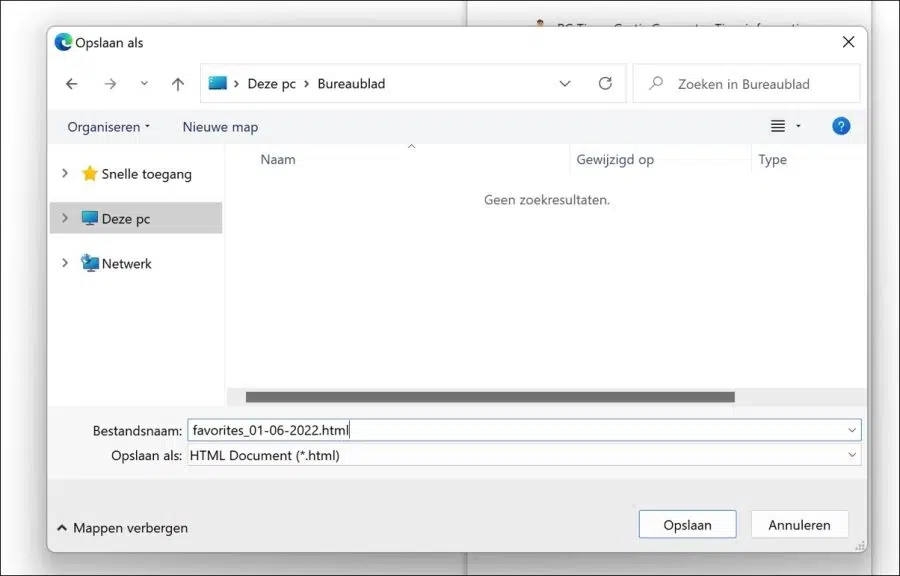
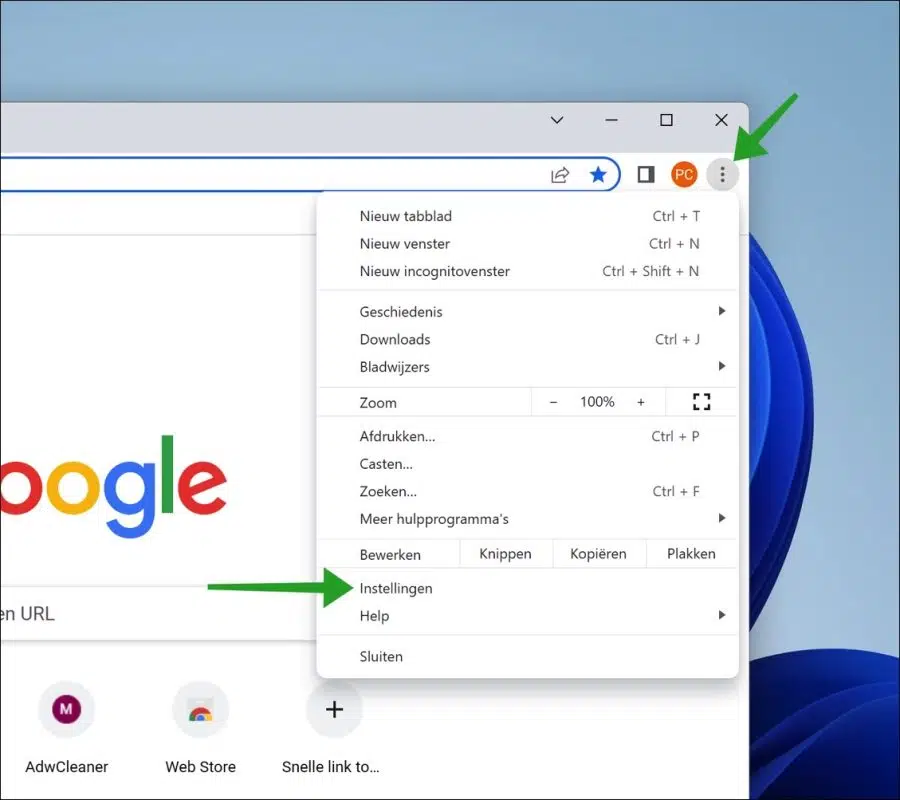
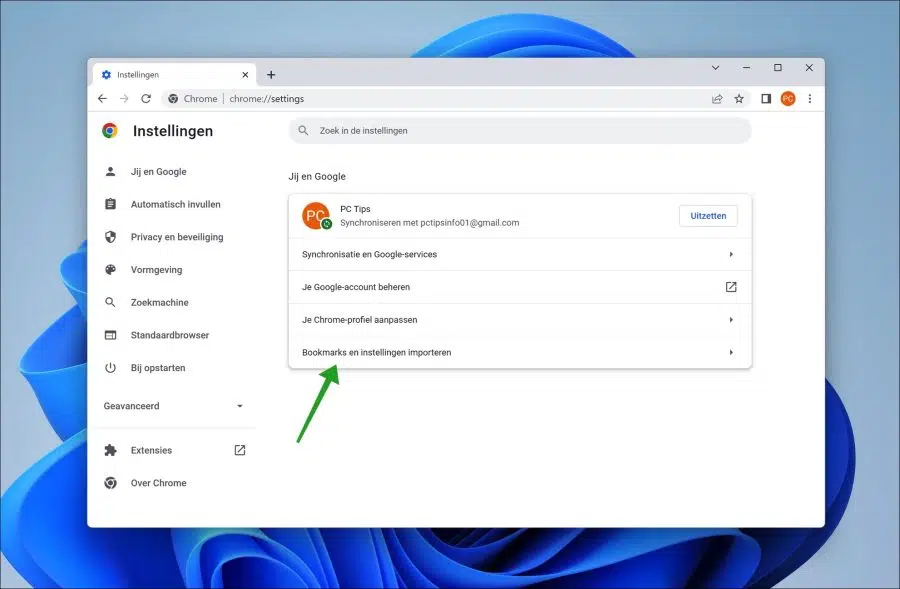
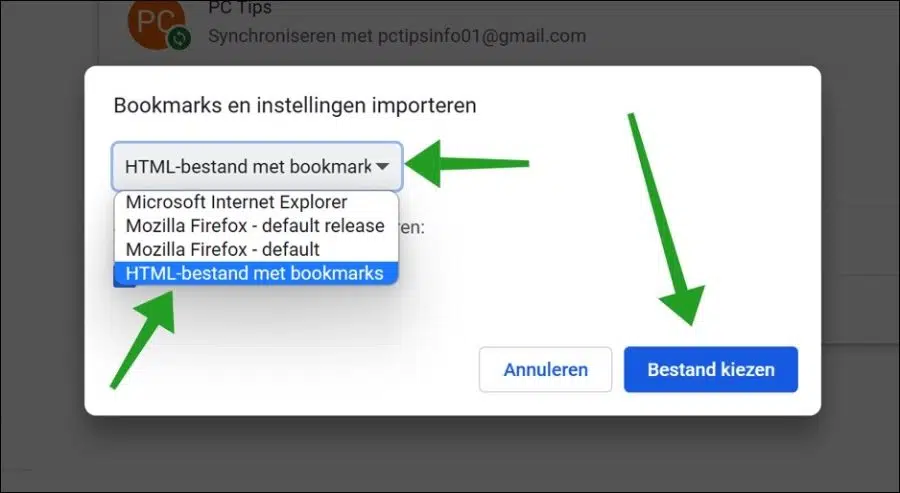
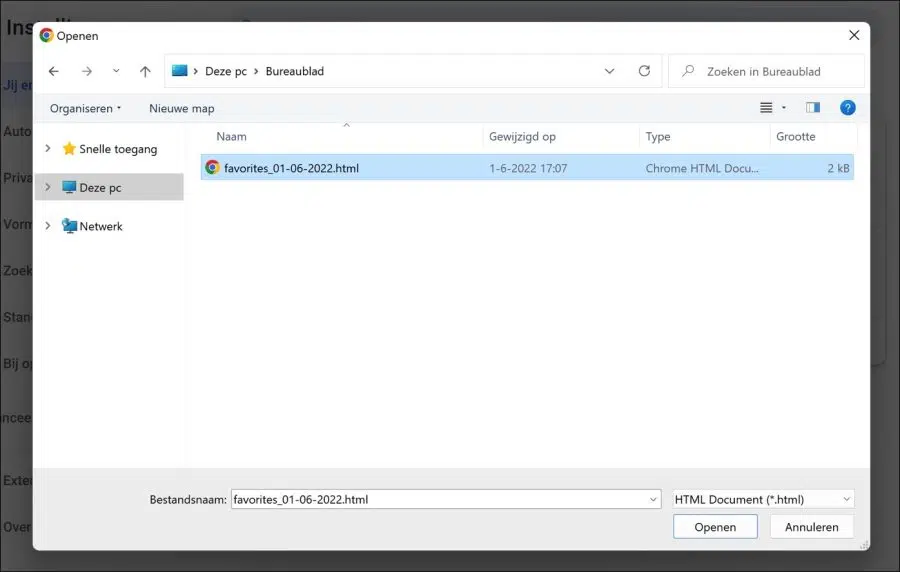
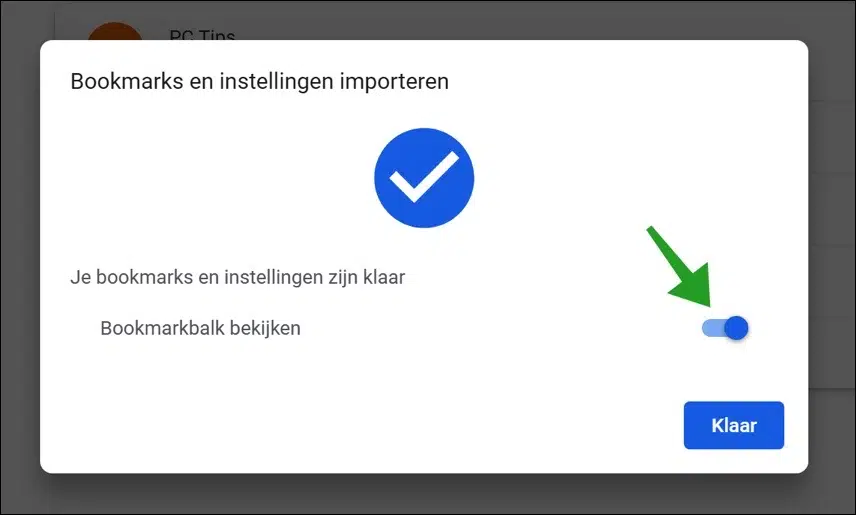
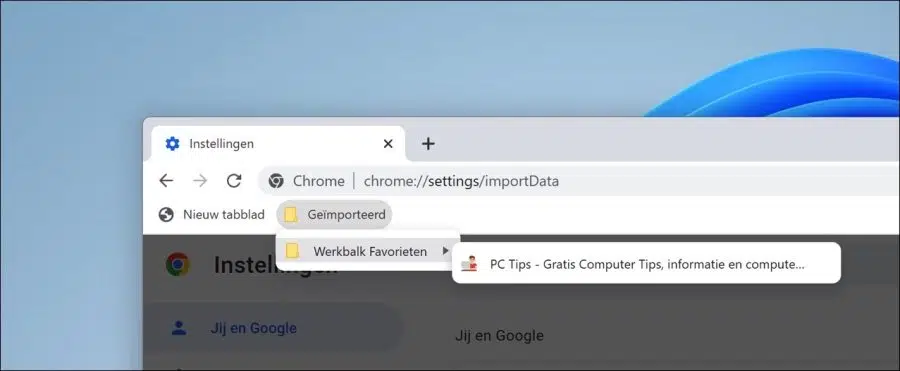
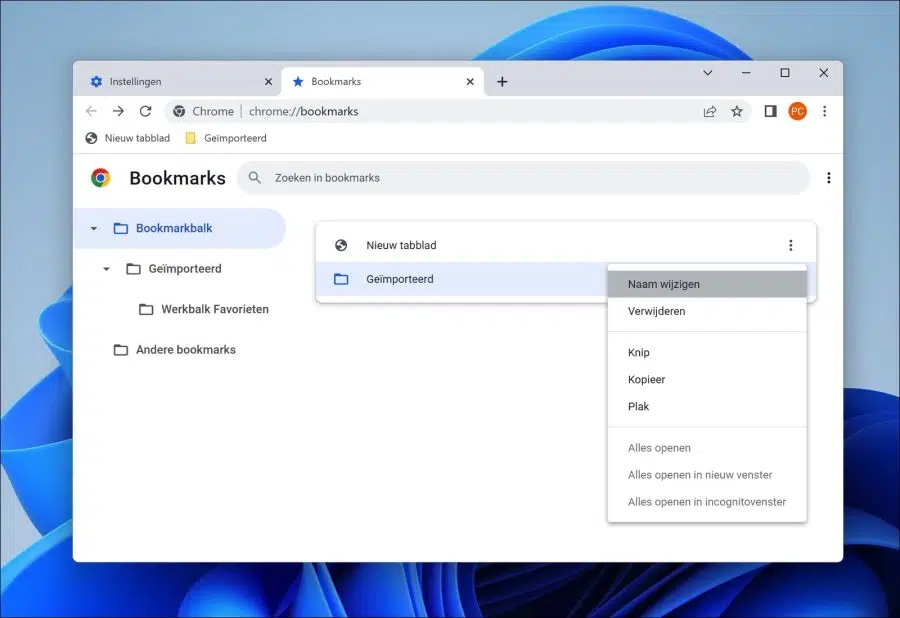
Obrigado, você me ajudou muito!